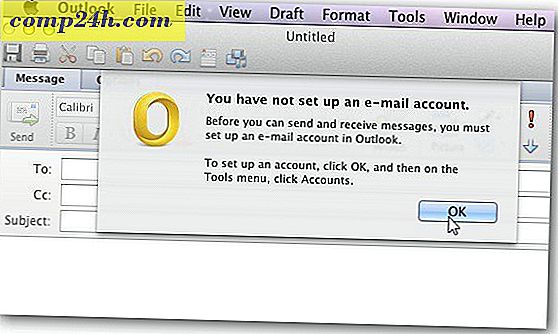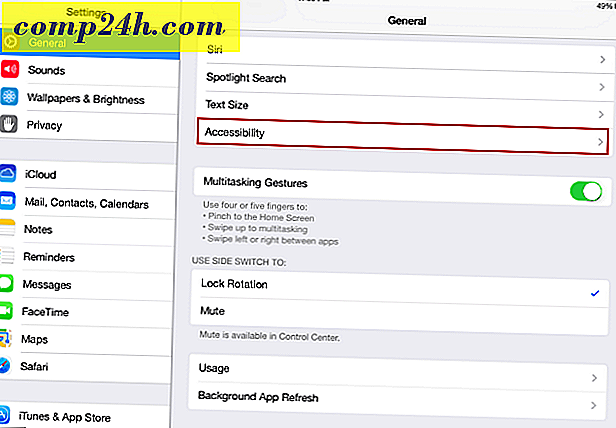Sådan aktiveres MKV-afspilning i Windows Media Center

I Windows 7 leveres Media Center forudinstalleret - men det er ikke nødvendigvis oprettet korrekt. I vores to tidligere artikler til Windows Media Center viste vi dig, hvordan du kan konfigurere Windows Media Center for første gang, og hvordan du kan genopbygge dit Media Center-bibliotek. En anden ting, som Windows Media Center mangler, er afspilningsstøtte til Matroska Video ( MKV ) filer. Med den stigende popularitet af MKV-formatet kan dette blive ret besværligt. I denne vejledning lærer vi, hvordan du bruger et arbejdsområde for at tilføje MKV-afspilningsevne til Windows Media Center.
Trin 1 - Download FFDShow Tryouts
Tilføjelse af MKV-afspilningsunderstøttelse til Windows Media Center tager ikke meget, faktisk indebærer det for det meste at downloade et par kodeker. Lad os starte med den første: Download FFDShow Tryouts.
Når downloadingen er færdig, fortsæt og kør installationsprogrammet, er det ret lige fremad.
Bemærk : Hvis du kører et 64-bit operativsystem, skal du også downloade denne fil for at aktivere 64-bit rendering .

Trin 2 - Download Gabests MKV Splitters
Nu har vi brug for en mere codec kaldet Gabests MKV Splitters.
Download 32-bit versionen eller download 64-bit version afhængig af hvilket versionsoperativsystem du kører.
Når du er hentet, Uddrag indholdet af arkivet til C: \ directory * ( root) på din computer.
* Eller hvad brugerdefineret mappe du har installeret Windows til.

Nu, hvor indholdet er på din C: \ -drev, højreklik på filen gabest_splitter_enable.cmd og vælg Kør som administrator .

Der vises en meddelelse, der bekræfter, at installationen var en succes.

Trin 3 - Downloading af registreringsdatabasen
Det sidste du skal gøre er at downloade og åbne en registreringsfil. Igen er der en anden version til 32-bit og 64-bit computere.
Download 32-bit versionen
eller Download 64-bit versionen
Valgfrit : Hvis du er nysgerrig om, hvilke nøgler registerfilerne vil redigere, skal du bare højreklikke på registreringsfilen og vælge Åbn med> Notesblok .

Når du er downloadet, skal du højreklikke på registreringsfilen og vælge flette ( dette kræver administratorrettigheder ).
Hvis en advarselsdialog dukker op, klik på Ja for at fortsætte.

Når det er færdigt med at tilføje de nye nøgler til registreringsdatabasen, vil du se et popup-opslag, der siger "... med succes tilføjet til registreringsdatabasen ." Klik på OK for at afslutte.

Færdig!
Du skal nu kunne nyde MKV-videoer ved hjælp af Windows Media Center uden problemer!